Блокировать повторное открытие программ при запуске Windows 10
Microsoft внесла фундаментальное изменение в Fall Creators Update для Windows 10, которое изменяет способ обработки операционной системой окон программ, которые были открыты во время последнего завершения работы или перезапуска.
Предыдущие версии Windows закрывали открытые программы при выключении или перезапуске и оставляли их закрытыми, когда вы в следующий раз загрузитесь в систему.
Windows 10 Fall Creators Update пытается и загружает программы и приложения, которые были открыты во время выключения или перезапуска при следующем запуске операционной системы.
Это поведение не зависит от функции автозапуска операционной системы.
Заметка : Похоже, что процедура работает для некоторых программ и приложений, но не для всех. Например, Google Chrome и Visual Studio будут перезапущены, а Microsoft Edge — нет.
Инженер службы поддержки Microsoft показал изменение на веб-сайте Microsoft Answers.
Фактически это изменение основных функций Windows в этом цикле разработки.
Старое поведение:
- Когда вы выключаете компьютер, все приложения закрываются
- После перезагрузки / перезапуска вам нужно повторно открыть любое приложение, которое вы хотите использовать.
Новое поведение:
- При выключении компьютера все открытые приложения отмечаются закладками (из-за отсутствия лучшего слова)
- После перезагрузки / перезапуска эти приложения автоматически откроются заново.
Блокировать повторное открытие программ при запуске Windows 10
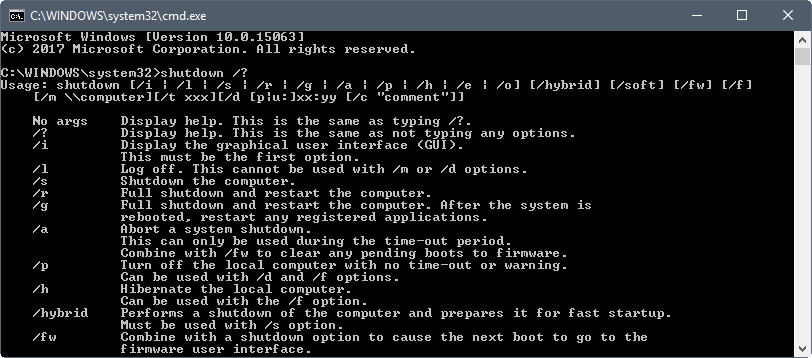
Решение Microsoft простое: выйдите из любой программы, которую вы не хотите загружать снова при следующем запуске Windows. Хотя для некоторых это может сработать, если вы привыкли выключать систему с открытыми в ней программами, вам может потребоваться пара недель адаптации к новому рабочему процессу, прежде чем вы больше не столкнетесь с этой проблемой.
У вас есть два других варианта, которые блокируют новое поведение Windows 10:
- Использовать Alt-F4 для отображения диалогового окна выключения Windows и выберите в меню параметр выключения. Примечание: все окна программы должны быть свернуты, чтобы это работало, иначе вы закроете активное окно программы. Совет: используйте Windows-D, чтобы свернуть все окна.
- Запустите команду выключения выключение / r / t 0 для перезапуска системы. Использоватьостановка / с / гибрид / т 0 вместо этого выключить и настроить Windows для использования быстрой загрузки. Итак, / r — перезапуск, / s — выключение Ознакомьтесь с нашим обзором останова для получения подробного руководства.
Обратите внимание, что «Использовать мои данные для входа для автоматического завершения настройки моих устройств после обновления или перезапуска», который вы найдете в разделе «Настройки»> «Учетные записи»> «Параметры входа», полностью от этого не зависит.
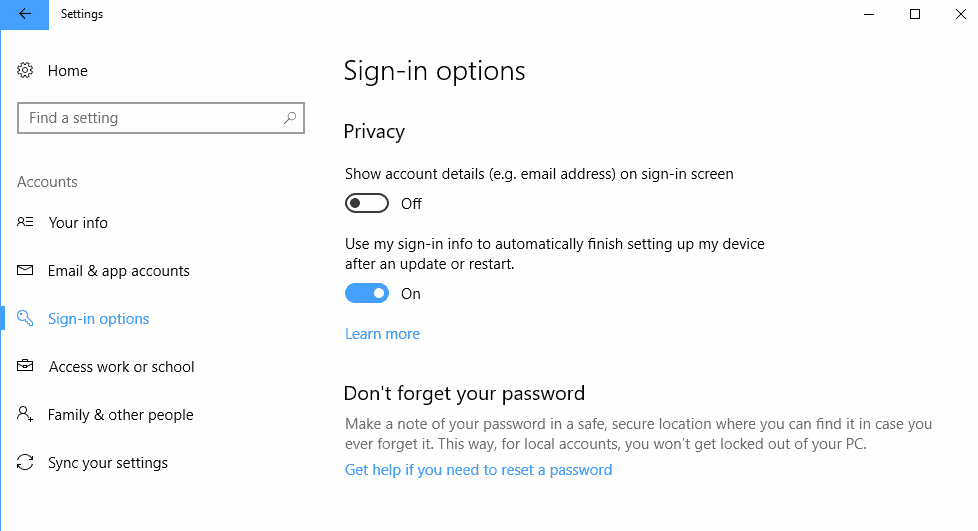
Однако вы можете отключить это, если не хотите, чтобы Windows делала это автоматически после обновлений.
Функция Кортаны «Продолжить с того места, где я остановился» также не зависит от этого.
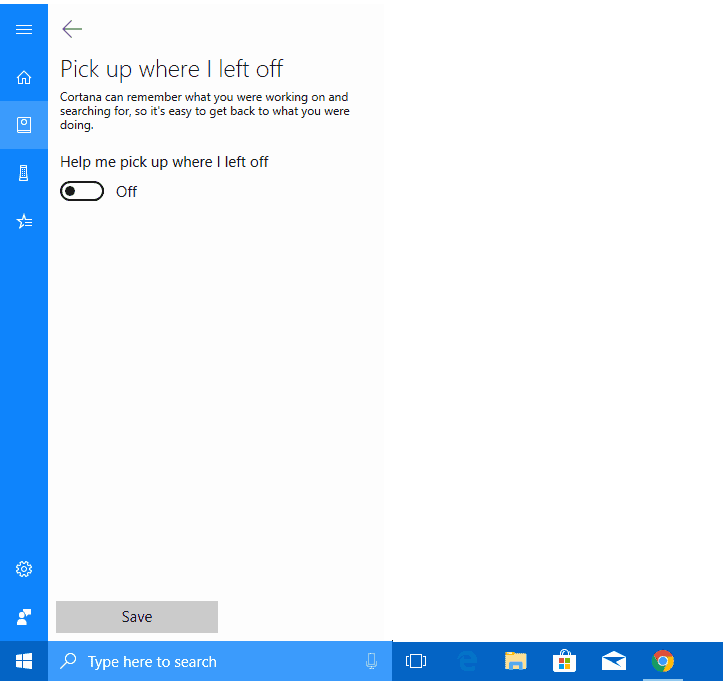
Вы можете настроить функцию следующим образом:
- Нажмите на клавишу Windows.
- Введите что-нибудь и выберите запись «Блокнот» в меню левой боковой панели. Вы можете щелкнуть по трем горизонтальным линиям, чтобы отобразить названия меню.
- Вам нужно разрешить Кортане персонализировать работу.
- Затем вы можете выбрать «Продолжить с того места, где я остановился» в настройках и включить или выключить эту функцию.